Владельцы домашней и офисной печатной техники довольно часто сталкиваются с проблемой в работе прибора: нечеткое качество, медленная производительность и полная остановка печати фото. Иногда проблема заключается в том, что принтер не печатает и горит красная лампочка, но почему это случилось – непонятно. Решить такую проблему иногда можно без обращения в сервисный центр – после выяснения причин загорания.
О чём пойдет речь:
Причины загорания красной лампочки
Каждая деталь принтера отвечает за определенные функции – включение, печать, сканирование (если есть сканер) и прочее.
Если на принтере горит красный индикатор, то причиной неполадки может быть:
- Замятие бумаги – если она слишком тонкая, помятая или не соответствует требования прибора или принтер не может захватить ее.
- Картридж вставлен неправильно.
- Необходимо обнулить счетчик напечатанных страниц (другими словами – прошить прибор).

Как обнулить принтер Samsung SCX-3200, SCX-3205, SCX-3207 (reset)
Еще одна причина загорания красной лампочки – краска в картридже заканчивается. Независимо от того, какая модель принтера — SCX-3200 или SCX-3205, способы решения неприятности одни и те же. Умные производители принтеров Самсунг защитили фирменные картриджи (которые идут в комплекте с прибором) специальным чипом.
Эта миниатюрная электронная деталь оберегает деталь от непрофессионального воздействия и заставляет владельцев принтеров покупать новый дорогостоящий тонер. Но, уберечь бюджет поможет прошивка фирменного тонера. Нередко причиной ошибок в работе печатной техники стает некачественное соединение с компьютером (кабель, USB-вход).
Если лампочка не постоянно горит красным, а только мигает, на это есть две причины:1) необходимость дозаправки тонера или его полная замена, 2) печать осуществляется в режиме ручной подачи.
В случае, когда красный цвет бесперебойно режет глаза, то причина может крыться не только в тонере, но и в:
- Открытой крышке устройства.
- Критической ошибке, связанной с двигателем прибора (например, сгорела плата).
- Отсутствие бумаги в лотке.
Первую и третью проблемы можно решить самостоятельно, вторую – только в сервисном центре. Чтобы оградить себя од предположений и наверняка знать о причине загорания красного индикатора, необходимо установить на принтере программу Smart Panel, которая предоставляет информацию о количестве краски в тонере и возможных проблемах.
Особенности появления проблемы в разных моделях принтеров Самсунг
Южнокорейский производитель принтеров Самсунг – один из лидеров по производству офисной и печатной техники. Каждая их моделей принтером имеет свои отличия в размерах, цветовой гамме и количестве выполняемых функций. Но, проблемы в работе приборов – примерно одинаковые. Если на принтере горит красная лампочка, то нет никакой разницы – это модель Samsung SCX-3200 или Samsung SCX-3205 при решении проблемы.
В большинстве случаев проблема заключается в тонере. После покупки нового прибора он заправлен на 35-40 процентов, чего хватает не печать 1000-1500 листов бумаги. Сразу после приобретения принтера следует учесть эту деталь и заранее подготовиться к дозаправке. Проверить количество краски в тонере можно с помощью программы диагностики.

Способы решения проблемы
Дома, в интернет-кафе или в офисе крупной компании может возникнуть такая проблема: принтер Самсунг не печатает и горит красным лампочка. В таком случае необходимо изучить инструкцию к прибору, внимательно осмотреть провода для подключения к электросети. Затем открыть крышку, вынуть и осмотреть картридж, лоток для бумаги. Если причина не в них, то следует копнуть глубже – в электронной системе принтера.

Если причина загорания красного индикатора заключается в необходимости обнулить счетчики, то нужно поступить таким образом:
- Подключить прибор к сети электропитания.
- Максимально быстро нажать последовательно несколько кнопок: «+», «+», «стоп», «-», «-», «стоп», «стоп».
- После этого на табло прибора появится надпись FC.
- Нажать кнопку «старт», после чего появиться две цифры – 07.
- Далее еще раз нажать «старт», подождать несколько минут и система обнулиться.
Если картридж принтера находился в ремонте (совершалась прошивка), то причина может быть в недоработках мастера. Несмотря на словесную сложность, устранить проблему можно самостоятельно. Для этого нужно вставить картридж в прибор, включить прибор. После этого он должен инициализироваться. После инициализации нужно вынуть деталь, заклеить чип (его должен предоставить мастер), и приступить к работе.
Часто после прошивки владелец принтера обнаруживает неприятность – прибор не хочет работать, блокируется. В таком случает «спасительной» станет такая комбинация клавиш, которая сменит регион: Up(+) Up(+) Stop Down(-) Down(-) Stop Stop. После нажатия этих кнопок на табло появится буквенная комбинация «UC». Как только станут видны эти буквы, нужно нажимать кнопку «Up(+)» до появления комбинации «FC».
Затем нужно нажать кнопку «старт» и выбрать регион, обозначаемый цифрами «01» или «07». После таких манипуляций принтер самостоятельно перезагрузится и станет пригодным к печати.
Недопустимые действия при загорании красной лампочки на принтере
Чтобы принтер Samsung после загорания красной кнопки мог быть полезным владельцу после того, как загорелся красный индикатор, необходимо знать, что в данной ситуации нельзя делать:
- Нажимать все подряд кнопки.
- Стучать по стенкам и крышке прибора (особенно, когда он в работе).
- Отключать прибор от сети электропитания без предварительного отключения кнопкой.

Если принтер горит красным и не печатает, то нужно тщательно исследовать все детали и если после проведения вверх возможных действий лампочка на Samsung не потухла – необходимо обратиться к профессиональному мастеру. В сервисном центре профессионалы могут обнаружить потребность в прошивке тонера. Чтобы принтер с первого раза возобновил свои рабочие функции, необходимо сообщить специалисту серийный номер и версию прошивки.
Чтобы эффективно использовать недорогие картриджи и иметь возможность их самостоятельно перезаправлять, требуется обойти пункт меню принтера, ограничивающий количество листов, печатаемых на одной заправке. Сделать это можно несколькими путями, в зависимости от модели печатного устройства. Произвести сброс счетчика принтера Samsung SCX-3400 и SCX-3200 можно, получив доступ в меню с помощью комбинации клавиш. В более ранних моделях принтеров Samsung сброс можно произвести путем переустановки ПО.
Сброс настроек и перепрошивка на старых моделях
Система защиты от использования перезаправленных картриджей на Samsung ML обходится только программно. Для сброса настроек принтера Samsung ML-1910/ ML-1915 нужно заменить часть заводского программного обеспечения. Для успешной перепрошивки необходимо:
- загрузить в компьютер новую версию ПО для ML-1910/ ML-1915;
- подключить к нему принтер (не включая);
- включить прибор, нажав кнопку и не отпуская до мигания красного индикатора;
- отпустить кнопку;
- запустить.bat файл, дождавшись полной загрузки FW;
- дождаться самостоятельной перезагрузки принтера;
- снять или заклеить чип на картридже.
В дальнейшем при эксплуатации перепрошитого Samsung ML-1910/ ML-1915 следует пользоваться только картриджами с изолированным чипом.
Прямое вмешательство для обнуления счетчика
Сброс счетчика на моделях ML-1640/ ML-1641 начинается с определения версии ПО путем печати тестовой страницы. Для этого нужно нажать «отмену печати» и держать, пока не моргнут оба светодиода. Искомое значение называется Engine version. Если значение 1.10.50 и ниже – перенастроить прибор можно.
Для этого нужно:
- отключить аппарат от сети;
- снять заднюю защитную панель;
- обнаружить микросхему 93С66;
- осторожно подключив питание прибора, но не включая его, металлическим предметом замкнуть ножки 4 и 3, дождавшись, пока из двух светодиодов на верхней панели не останется гореть только красный;
- убрать «замыкание», собрать прибор, распечатать тестовую страницу.
Полная тестовая страница ML-1640/ ML-1641 будет отличаться от той, что печаталась до процедуры. Если нет – следует повторить попытку. В некоторых случаях обнуление счетчика ML-1640/ ML-1641 происходит при замыкании ножек 1 и 4.
Сброс настроек без перепрошивки
Алгоритм сброса принтера Samsung SCX 3200 (SCX 3205, SCX 3207) проще. Процедура проводится без частичной разборки, только нажатием кнопок меню. Клавиши нужно нажимать без задержки, с равным интервалом:
- Нажать комбинацию ++ stop – – stop stop.
- Дождаться букв UC на дисплее.
- Кнопками «+ –» сменить значение на FC.
- Нажать start.
- Дождаться появления кода 07, повторно нажать start.
- Дождаться окончания автоматического процесса обнуления счетчика SCX 3200.
Для доступа к настройкам принтера Samsung SCX-3400 нужно десятикратно нажать кнопку «меню». Когда на дисплее высветится «обслуживание», кнопкой «вправо» нужно пролистнуть сервис до команды «сброс настроек» и подтвердить ее кнопкой «ОК». Далее – дважды нажать кнопку «вправо». При появлении надписи «все настройки» нажать «ОК».
После нескольких тренировок перенастройка SCX 3200 и других моделей при перезаправке картриджа будет занимать у пользователя считаные секунды.




Данная инструкция поможет произвести сброс счетчика у мультифункциональных устройств марки Samsung, линейки SCX-3200, SCX-3205, SCX-3205W, SCX-3207 с уже измененным программным обеспечением или другими словами перепрошитых, при блокировке процесса печати после очередной заправки применяемых в данных моделях картриджей Samsung MLT-104 .
Если на панели принтера горит красным цветом индикатор «состояние» и принтер требует заменить картридж, нужно произвести сброс счетчика тонера по следующему алгоритму:
Инструкция по сбросу счетчика тонера на принтерах Samsung SCX-3200, SCX-3205, SCX-3207
1. Нажмите быстро, без пауз, следующую комбинацию кнопок на панели принтера:
+ + стоп — — стоп стоп (2 раза «+», «стоп», 2 раза «-», 2 раза «стоп»)
2. Если вы все сделали правильно и достаточно быстро, то на дисплее принтера должны появиться буквы «UC» . Если с первого раза не получилось, ничего страшного, попробуйте еще раз

3. Кнопкой «+» или «-« переключайте надписи на дисплее до значения «FC»

4. Нажмите кнопку «Старт»

5. На дисплее появятся цифры «07»

6. Еще раз нажмите кнопку «Старт»
После этого запустится процесс обнуления. Дождитесь окончания обнуления и выключения принтера. Теперь принтер можно включить и приступить к печати.
Видео инструкция по обнулению принтера Samsung SCX-3200, SCX-3205, SCX-3207
Самые популярные
Накрутка друзей вконтакте
Как сменить имя в инстаграме
Восстановление данных на Андроид с помощью программы Disk Drill
Лучшие смартфоны Alcatel Новый алкатель
Пустой блок главная страница
Популярное

Разное
Как установить Play Market на Андроид – пошаговая инструкция

Разное 2023-07-16 05:05:15 Сети
Как передавать файлы по Bluetooth между телефоном и ноутбуком (компьютером)

Сети 2023-07-16 05:05:15 Устройства
Источник: ensesambaev.ru
Принтер самсунг scx 3200 не печатает с компьютера
Мфу samsung scx 3200 красный индикатор. Как производится сброс счетчика и настроек принтера Samsung. Недопустимые действия при загорании красной лампочки на принтере
Чтобы эффективно использовать недорогие картриджи и иметь возможность их самостоятельно перезаправлять, требуется обойти пункт меню принтера, ограничивающий количество листов, печатаемых на одной заправке. Сделать это можно несколькими путями, в зависимости от модели печатного устройства. Произвести сброс счетчика принтера Samsung SCX-3400 и SCX-3200 можно, получив доступ в меню с помощью комбинации клавиш. В более ранних моделях принтеров Samsung сброс можно произвести путем переустановки ПО.
Система защиты от использования перезаправленных картриджей на Samsung ML обходится только программно. Для сброса настроек принтера Samsung ML-1910/ ML-1915 нужно заменить часть заводского программного обеспечения. Для успешной перепрошивки необходимо:
- загрузить в компьютер новую версию ПО для ML-1910/ ML-1915;
- подключить к нему принтер (не включая);
- включить прибор, нажав кнопку и не отпуская до мигания красного индикатора;
- отпустить кнопку;
- запустить.bat файл, дождавшись полной загрузки FW;
- дождаться самостоятельной перезагрузки принтера;
- снять или заклеить чип на картридже.
В дальнейшем при эксплуатации перепрошитого Samsung ML-1910/ ML-1915 следует пользоваться только картриджами с изолированным чипом.
Почему не идет печать
Ответов на данный вопрос может быть очень много, я попытаюсь составить небольшой чек лист, по которому вы сможете найти, то что подходит вам.
- У вас зависла служба печати (Spooler). Довольна частая проблема в операционных системах семейства Windows, и все решалось перезапуском нужной службы.
- Забилась очередь печати. У каждого принтера есть определенный размер памяти, и если вы пошлете на печать слишком толстый для него документ, то он может напрочь зависнуть, лечится все тем, что нужно отменять текущую печать и чистить очередь, об этом ниже
- Ваш принтер работает в монопольном режиме
- Печать на принтере временно приостановлена
- Проблема с драйверами
- Проблема с самим устройством
Причина №2: очередь печати зависла
Когда вы печатаете много документов и один за одним их отправляете на принтер, случается так, что очередь печати зависает (т.е. происходит какой-то сбой и принтер не может выйти из этого состояния).
В идеале, нужно отменить ВСЮ очередь печати (удалить все из нее) и попробовать отправить на печать заново какой-нибудь документ.
Кстати, заметил, что очередь печати чаще подвисает при печати больших документов: многостраничных текстов, листов (где много графики), документы, размер которых превышает десятки мегабайт.
Как просмотреть и очистить очередь печати
Заходите в панель управления Windows по следующему адресу: «Панель управленияОборудование и звук». Далее необходимо открыть вкладку «Устройства и принтеры» (см. скрин ниже ).
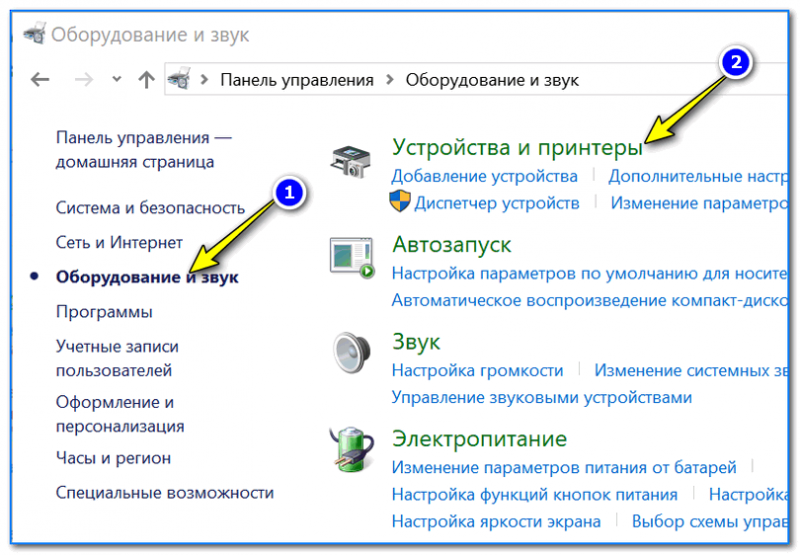
После, нужно найти подключенный принтер, и нажать по нему правой кнопкой мышки — в контекстном меню выбрать «Просмотр очереди печати».

В очереди печати следует удалить все документы, которые в нем находятся. Чтобы отменить печать — просто щелкните правой кнопкой мышки по файлу, и нажмите «отменить» (как на скриншоте ниже ).
Должен заметить, что иногда очередь печати зависает так, что таким обычным образом ее не отметить…
Если очередь печати не очищается
Сначала нужно открыть службы, для этого нажмите кнопки WIN+R, введите команду services.msc и нажмите Enter.
Далее в службах найдите «Диспетчер печати», щелкните по нему правой кнопкой мышки и остановите его работу.
Примечание! Эта служба нужна для того, чтобы Windows могла поставить в очередь печать документов, если она отключена — вы не сможете печатать на принтере…
Далее нужно зайти в папку — C:WINDOWSsystem32spoolPRINTERS (потребуются права администратора). В этой папке посмотрите — нет ли там каких-нибудь файлов. Если они есть — удалите их все из нее.
Важно!
После удаление файлов, не забудьте включить диспетчер печати в службах!
Пробная печать/проверка принтера
После очистки очереди печати, попробуйте открыть свойства принтера и произвести пробную печать (см. скриншот ниже ).
Это нужно, чтобы убедиться в том, что с самим принтером и его подключением к компьютеру — все в порядке. Просто иногда очередь печати зависает из-за определенных «битых» файлов, и логично, что необходимо бы проверить сей момент…
Решение
Newb4ik
это все варианты?
Это наиболее реальный/доступный из вариантов.
— можно перезалить прошивку самостоятельно, только в данном случае (ради одного раза) нецелесообразно экономически, т.к. одним пиханием файла в USB порт (или иными манипуляциями с клавиатуры компа) тут, увы, не обойдешься.
— можно купить флешку с нужным содержимым, но это влечет за собой, опять же, паяльные работы НЕдомашнего характера.
— можно купить нешитый форматтер, но это дороже, чем перечисленные варианты.
Так что ухмылочку можете оставить при себе.
Лазерный принтер не печатает
Лазерный принтер не работает — не включается
Обычно, если лазерник не включается, причина кроется в поломке блока питания.

На фото в красном обведены сгоревшие детали.

Как мы видим на фото, неисправны могут быть даже конденсаторы с абсолютно нормальным видом, не вздутые.
Ремонт блока питания или его замена обычно решает вопрос. Самостоятельный ремонт БП маловероятен.
Но возможна и вторая причина — сломан форматер (платы форматирования). Проверить можно заменой либо прогревом чипа. Сами не почините, это сложно. Некоторые считают, что сгорел предохранитель. Предохранитель обычно просто так не горит, перед этим должно сгореть еще что-то.
В принципе, возможно поломка кнопки включения. Но это очень редкий случай.
Что делать, если принтер не печатает после заправки картриджа
Пользователи, которые пробовали сами произвести заправку картриджа, его очистку, или отмачивание в специальном растворе, нередко сталкиваются с такой проблемой: принтер перестал печатать, что делать теперь?
Заправка картриджа – это сложная операция, содержащая множество нюансов, которые пользователи не учитывают, поэтому потом обращаются в сервисный центр с более серьезными проблемами.

Всё дело в том, что каждое устройство требует индивидуального подхода, когда речь идет о заправке. Первым делом необходимо узнать о том, не снабжен ли картридж специальными защитами и чипами, почитать, не стоит ли на нем счетчик страниц или другая хитроумная опция производителей.
Кроме того, заправляя картридж самостоятельно, очень важно следить, чтобы не «завоздушить» систему подачи чернил в случае со струйными принтерами. А на лазерном устройстве – не запачкать, не поцарапать барабан или не сбить пружину, фиксирующую шестеренки.

В любом случае, если после перезаправки принтер работает, но не печатает, нужно обратиться к профессионалам, в мастерскую, чтобы не испортить его окончательно. Цены на картриджи иногда составляют половину стоимости всего устройства, так что следует быть очень осторожным при заправке.
Иногда бывают случаи высыхания картриджей с чернилами. Поэтому после перезаправки обязательно напечатайте несколько страниц для проверки. Если же это не дало результатов, картридж требует отмачивания в специальном растворе.

Большинство проблем с принтером возникает из-за программных ошибок, но с ними легко разобраться самостоятельно, не обращаясь в компьютерную мастерскую. В случае если ошибки не устраняются, следует обратиться к специалисту.
Когда требуется перезаправка картриджа, необходимо внимательно изучить всю информацию и четко следовать инструкциям, а для принтеров со струйной печатью вообще лучше установить специальную систему подачи чернил. Благодаря этому, можно избежать большинства проблем.
Не печатает из-за зависания очереди
Если разово или даже постепенно отправить на распечатывание слишком много документов, то может произойти зависание. Печатающий агрегат попросту не может справиться с поставленной задачей, нагрузкой.
Особенно актуальная проблема при активной печати в офисах, если установлен дешевый слабый принтер.
Иногда бывает, что пытаешься пустить на печать всего один документ, но все равно ничего не происходит. В этом случае задание тоже зависает. Возможно, что в очереди давно находится прошлый документ, который не позволяет начать работать принтеру.
В обеих ситуациях необходимо полностью очистить очередь.
Стандартным методом убрать документы не всегда получается. Иногда требуется прибегнуть к более сложным продвинутым способам.
Ищем проблемы с устройством
Ситуация следующая: в принтере есть бумага, проблем с подключением и программным обеспечением нет. Действуйте так:
- Достаньте из принтера бумагу и вставьте ее снова. Это может решить проблему с датчиком бумаги.

Достаем и снова вставляем бумагу
Убедитесь, что используете бумагу подходящего размера и плотности. Данные можно найти в инструкции принтера или на сайте производителя устройства.
- Убедитесь, что в принтере не застряли остатки бумаги. Такое возможно, если пользователь доставал застрявшие листы и порвал их. В этом случае аварийный индикатор может не сработать.
Отключите принтер от сети, поднимите крышку и осмотрите устройство. В лазерных принтерах остатки бумаги обычно застревают между фотовалом и магнитным валом. В струйных принтерах бумага застревает возле входного лотка.

Застрявшая в принтере бумага
Аккуратно извлеките остатки бумаги. Закройте крышку принтера, включите прибор в сеть и попробуйте напечатать документ.
- Если у вас струйный принтер, сбросьте счетчик напечатанных листов. Эта операция на сленге называется «сбросить принтер». Как ее выполнить? Ответ зависит от модели принтера. Например, для принтеров Epson подойдет такая инструкция:
- Выведите каретку в режим замены картриджей.
- Нажмите кнопку сброса счетчика и удерживайте ее 4 секунды (см. фото ниже).
- Переключите принтер в режим печати.
После обнуления счетчика копий принтер снова «видит» картриджи и печатает.

Кнопка сброса счетчика
Если принтер не печатает после выполненных действий, обратитесь в сервисный центр. Скорее всего устройство требует ремонта.
Samsung SCX-3400 НЕ РАБОТАЕТ
Если ваш принтер Samsung SCX-3400 не работает, он встал, он не только перестал писать, но и так измотался, что даже не включается, решение здесь только одно из двух, если самостоятельные попытки отремонтировать принтер не увенчались успехом: принести принтер в ремонт или купить новый
… Если ваш принтер новый, на гарантии, вы можете воспользоваться услугами гарантийного ремонта.
На этой странице объясняется, как распечатать страницу конфигурации для принтеров и МФУ Samsung серии SCX с панели управления. Эти отчеты содержат информацию о прошивке, серийном номере, сетевых настройках, оставшихся расходных материалах и т.д.
Samsung SCX — 3205W
В режиме ожидания нажмите и удерживайте кнопку «СТОП» и удерживайте ее около 2 секунд. В этом случае будет напечатан отчет о конфигурации принтера.
Если вам нужен отчет о сетевых настройках, нажмите и удерживайте кнопку STOP около 4 секунд.
Если удерживать знакомую кнопку в течение 6 секунд или более, будет напечатан отчет о состоянии расходных материалов. Где узнать баланс по фишке.
Если принтер заблокирован из-за окончания срока службы картриджа, отчеты не могут быть напечатаны, пока не будет вставлен новый картридж или пока чип не будет заменен на рабочий.

Samsung SCX -3400/3405/3407
Распечатать отчет можно двумя способами.
Нажмите кнопку «СТОП» в режиме ожидания и удерживайте ее не более 3 секунд, отпустите после того, как индикатор замигает.
— Отчет о состоянии расходных материалов:
Если вам необходимо узнать остальные параметры микросхемы и другие расходные материалы, нажмите и удерживайте кнопку «СТОП» более 4 секунд.
Относительно быстро нажмите кнопки на панели управления в следующем порядке: «+» «+» «СТОП» «-» «-» «СТОП» «СТОП». На дисплее должен отображаться код «UC», теперь нажимайте кнопку «+», пока на экране не появится код «AA». Теперь нажимаем «СТАРТ», принтер распечатает еще страницы с отчетом о конфигурации и состоянии расходных материалов.

Samsung SCX-3400 F /3405 F /3405 FW
Нажмите кнопку меню 3 раза, после чего на экране появится «Настройка системы», нажмите «ОК».
С помощью кнопок «Влево» и «Вправо» найдите раздел «Отчет» и нажмите OK. Затем выберите нужный отчет и подтвердите кнопкой «ОК».
Нажмите клавиши в последовательности МЕНЮ — № — 1934 — МЕНЮ, затем выберите ТЕХНИЧЕСКОЕ МЕНЮ, в котором вы найдете раздел ОТЧЕТ. Здесь выберите ВСЕ ОТЧЕТЫ и подтвердите нажатием «ОК». Все отчеты распечатываются.

Samsung SCX-4200/4220
В режиме ожидания нажимайте кнопку «Меню», пока не отобразится «Отчет». При нажатии на «ОК» появится строка «Системные данные», затем подтвердите распечатку той же кнопкой.

Samsung SCX-4300
Чтобы распечатать отчет на этом МФУ, нажмите кнопку «Меню» 8 раз. На дисплее появится сообщение «Отчет…», остается только подтвердить распечатку кнопкой «ОК».

Samsung SCX-4600/ 4623x/482xFN/4833x
Убедитесь, что принтер включен и находится в режиме ожидания. Нажмите кнопку «Меню» 3 раза, после чего на экране появится строка «Системные настройки», нажмите «ОК».
Используйте клавиши для доступа к разделу «Отчеты» и войдите в него, нажав «ОК». Здесь выберите нужный отчет и подтвердите все той же кнопкой «ОК».
Источник: fobosworld.ru
Как обнулить счетчик в принтере samsung

В картридже находится чип, который подсчитывает количество сделанных картриджем отпечатков. Когда число распечаток становится больше, чем предписано для такого типа картриджа, устройство сигнализирует о том, что тонер закончился. Функционирование аппарата блокируется. Для того, чтобы сбросить счетчик отпечатков, необходимо перепрограммировать чип.
При перепрограммировании, используя специальный программатор, меняют данные, находящиеся в чипе. Например, заменяют статус картриджа со значения «пуст» на значение «полный». Также заменяется серийный номер картриджа, чтобы принтер не «понял», что в него установили заправленный картридж.
В наших мастерских перепрограммирование чипа осуществляется бесплатно при заправке картриджа.

Тонер Boost для картриджей Samsung
Данная инструкция поможет произвести сброс счетчика у мультифункциональных устройств марки Samsung, линейки SCX-3200, SCX-3205, SCX-3205W, SCX-3207 с уже измененным программным обеспечением или другими словами перепрошитых, при блокировке процесса печати после очередной заправки применяемых в данных моделях картриджей Samsung MLT-104.
Если на панели принтера горит красным цветом индикатор «состояние» и принтер требует заменить картридж, нужно произвести сброс счетчика тонера по следующему алгоритму:
Инструкция по сбросу счетчика тонера на принтерах Samsung SCX-3200, SCX-3205, SCX-3207
1. Нажмите быстро, без пауз, следующую комбинацию кнопок на панели принтера:
+ + стоп — — стоп стоп (2 раза «+», «стоп», 2 раза «—», 2 раза «стоп»)

2. Если вы все сделали правильно и достаточно быстро, то на дисплее принтера должны появиться буквы «UC». Если с первого раза не получилось, ничего страшного, попробуйте еще раз

3. Кнопкой «+» или «-« переключайте надписи на дисплее до значения «FC»

4. Нажмите кнопку «Старт»

5. На дисплее появятся цифры «07»

6. Еще раз нажмите кнопку «Старт»
После этого запустится процесс обнуления. Дождитесь окончания обнуления и выключения принтера. Теперь принтер можно включить и приступить к печати.
Видео инструкция по обнулению принтера Samsung SCX-3200, SCX-3205, SCX-3207
Перестал печатать принтер? На дисплее загорелось «Нет тонера, установите новый картридж«? Заправили картридж, а принтер все равно не хочет печатать?
Нам знакомы эти симптомы. На самом деле, ничего страшного нет. Принтер требует установить новый оригинальный картридж, но технология заправки предлагает лучший вариант, а именно сброс счетчика принтера.
Дорого время? Закажите сброс, обнуление картриджей принтера и заправку прямо сейчас по телефону (495) 226-4128.
Внимание. Если вы пользовались нашими услугами и обнуление счетчиков принтера уже производилась, тогда перейдите на страницу » Заправка картриджей Samsung » или » Заправка картриджей Xerox » и закажите только заправку. Если принтер не обнулялся и не сбрасывался, тогда выберите ниже модель вашего принтера и закажите услугу.
Представленный ниже прайс постоянно обновляется. Если в нем нет вашего принтера, свяжитесь с нашим оператором и сделайте заказ по телефону.
Как это, сброс счетчика принтера?
Во всех современных принтерах, стоит система подсчета отпечатанных страниц. Эта система важна и принтеру, и пользователю. Пользователь знает сколько листов он отпечатал, принтер знает через какое время закончится тонер в картридже.
После того, как тонер кончается, принтер выдает сообщение «Нет тонера, установите новый картридж«. С этого момента, обычная заправка картриджей вам не поможет. Что же делать?
Все очень просто.
Нашими специалистами, разработана и доведена до совершенства абсолютно уникальная услуга. Теперь мы можем сделать обнуление принтера, сброс чипа картриджа и заправить. Все работает очень просто. После установки программы, принтеру подается информация о якобы установленном новом картридже. Принтер принимает эту информацию и разблокировывает систему печати.
Вот и все.
При необходимости, сброс настроек принтера на заводские настройки, не составляет труда.
Сброс счетчика принтера Samsung, обнуление чипа картриджей
Надо признать, принтеры и МФУ Samsung, очень продаваемая техника. Значительно снизив цену и не потеряв в качестве, компания переманила на свою сторону огромное число клиентов.
Но за низкую цену, все равно приходится платить. Картриджи данных принтеров не заправляются обычным способом, принтер все равно выдаст сообщение о нехватке порошка.
Выход один, сброс счетчика принтера Samsung или обнуление чипа картриджей Samsung. Только обнулив чип принтера или МФУ, можно заставить его работать, другого выхода нет.
Важно знать, что обнуление принтера Samsung производится только один раз. Не попадитесь на удочку недобросовестных компаний, которые будут говорить, что обнуление счетчика принтера Samsung или сброс настроек чипа картриджа принтера Samsung это разные работы.
Многие компании называют по разному одну и туже работу. Если ваш принтер, именно принтер, а не картридж, с обнуленным счетчиком и если вам не приходилось возвращать заводские настройки, то в этом случае, кроме заправки картриджа ничего делать не нужно.
Пользуясь услугами нашей компании, вы получите:
- Качественная работа. Наша компания одна из первых разобралась, что такое обнуление чипов принтера Samsung и как сбросить картридж. К нам за помощью обращаются из конкурирующих заправочных мастерских в случае возникновения проблем с обнулением, тк мы умеем восстанавливать принтер и можем сбросить счетчик принтера Samsung единственно верным способом.
- Сроки выполнения. Не важно, сброс счетчика принтера Samsung производится на выезде или в нашем офисе, клиент получает одинаково, высокое качество работы. По этому, без лишних разговоров соглашаемся на выезд к клиенту, но, у вас должен быть интернет и подключенный к принтеру компьютер, в противном случае сообщите оператору об отсутствии таковых и мы предложим решение.
- Гарантия возврата денег. И нас и вас интересует качество. Мы боимся потерять долгосрочное сотрудничество с клиентом, вам нужна уверенность в наших возможностях. Мы уверены в своих силах и возможностях, поэтому берем деньги исключительно после обнуления принтера Samsung и проверки клиентом работоспособности аппарата.
- Скидки. Сброс счетчика картриджа или обнуление принтера Samsung это работа разовая, но если заключить долгосрочный договор, то наша компания сможет предложить серьезные скидки на заправку.
Сброс счетчика и обнуление принтера Samsung это наш конек. Мы профессионалы в этом деле и готовы доказать это вам.
Сброс счетчика принтера Xerox, обнуление чипа картриджей
Как же быть с принтерами Xerox, ведь они не разрешают заправлять картриджи? Как заставить работать отреставрированный картридж?
Выход один, cброс счетчика принтера Xerox или обнуление чипа картриджей Xerox. Только обнулив принтер или МФУ, можно заставить его работать, другого выхода нет.
Обязательно следите за жизнью своего принтера, тк обнуление картриджей принтера Xerox производится только один раз. Сброс счетчика принтера Xerox, обнуление чипа картриджей Xerox, или сброс настроек принтера Xerox это однотипные, разовые работы.
Ваш принтер уже раскодирован? Вам не приходилось откатывать принтер на заводские настройки? Значит, кроме дозаправки ничего делать не нужно.
Пользуясь услугами нашей компании, вы получите:
- Качественная работа. Наша компания одна из первых разобралась, что такое сброс чипов принтера Xerox и как обнулить картриджи. К нам за помощью обращаются из конкурирующих заправочных мастерских в случае возникновения проблем с обнулением принтера, тк мы умеем восстанавливать и можем сбросить счетчик принтера Xerox единственно верным способом.
- Сроки выполнения. Не важно, обнуление картриджа Xerox производится на выезде или в нашем офисе, клиент получает одинаково, высокое качество работы. По этому, без лишних разговоров соглашаемся на выезд к клиенту, но, у вас должен быть интернет и подключенный к принтеру компьютер, в противном случае сообщите оператору об отсутствии таковых и мы предложим решение.
- Гарантия возврата денег. И нас и вас интересует качество. Мы боимся потерять долгосрочное сотрудничество с клиентом, вам нужна уверенность в наших возможностях. Мы уверены в своих силах и возможностях, поэтому берем деньги исключительно после сброса настроек принтеров Xerox и проверки клиентом работоспособности аппарата.
- Скидки. Сброс картриджа или обнуление счетчиков принтера Xerox это работа разовая, но если заключить долгосрочный договор, то наша компания сможет предложить серьезные скидки на заправку.